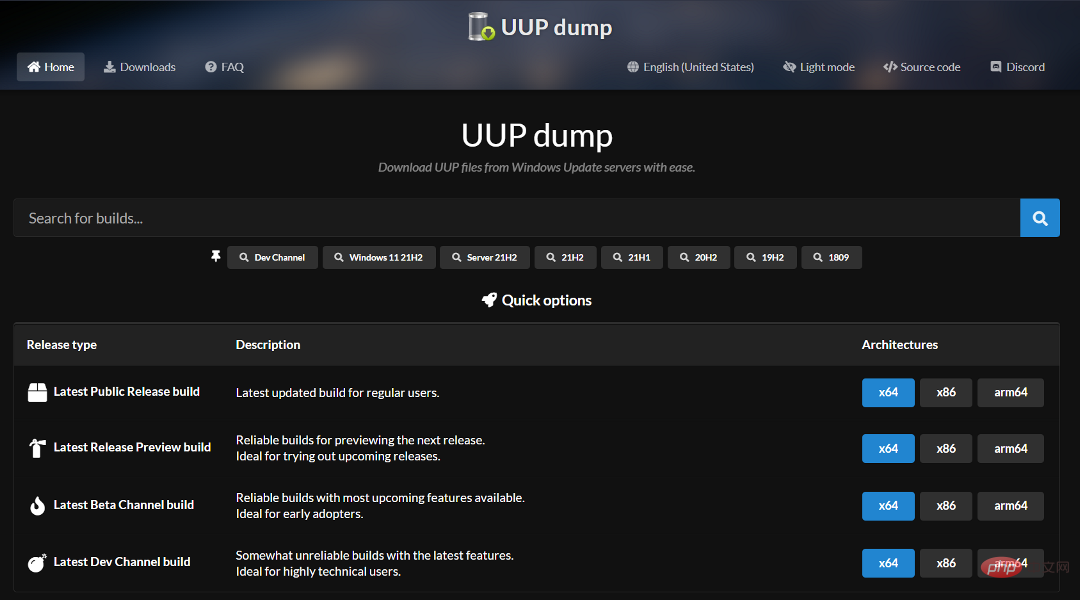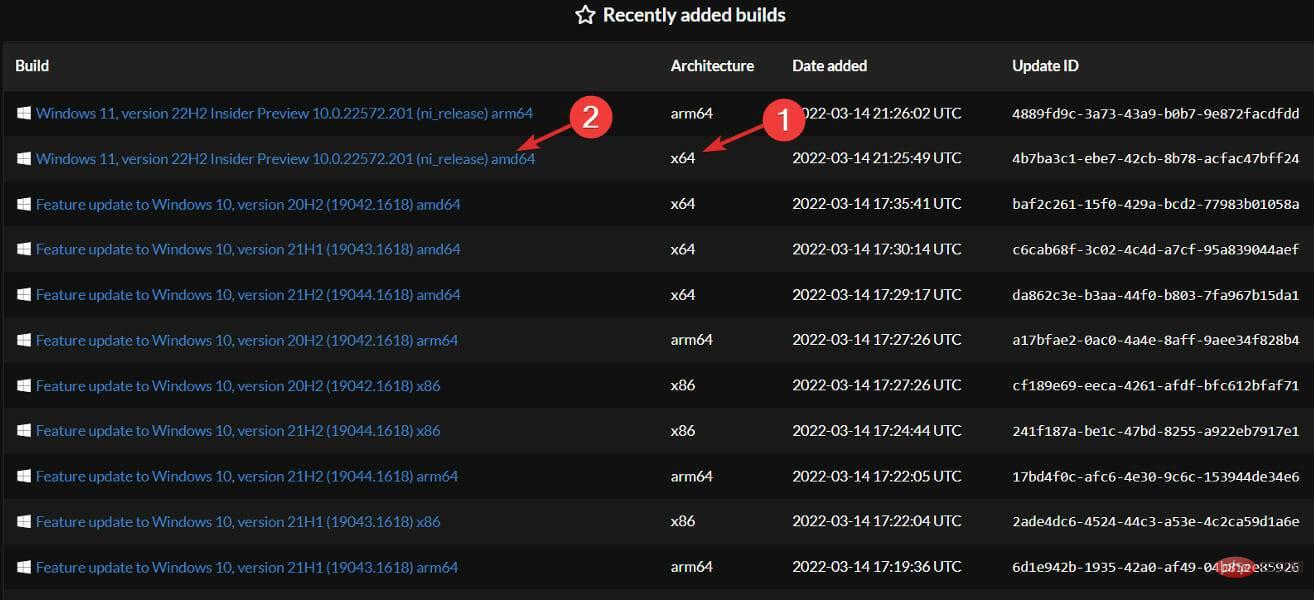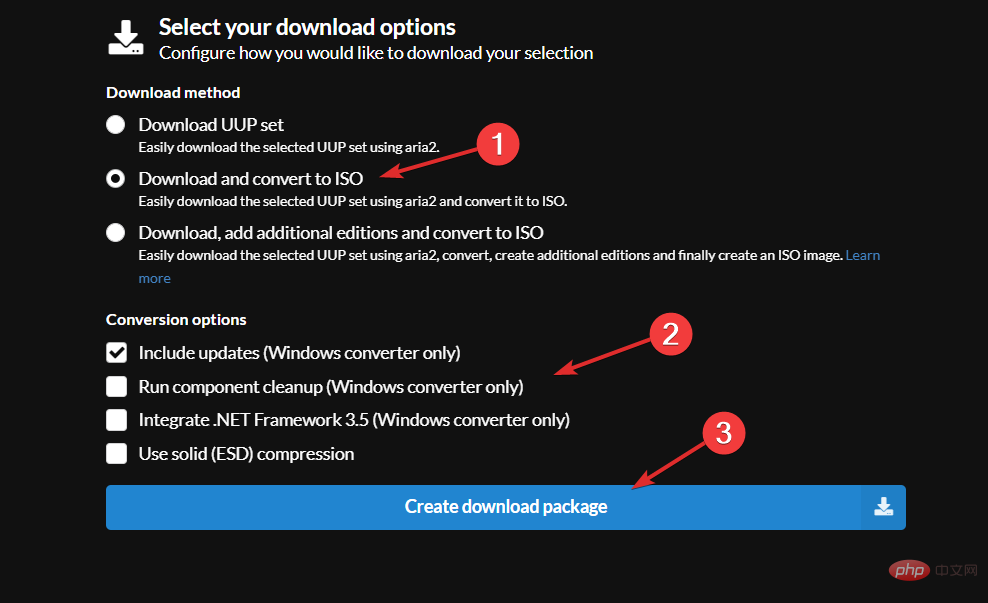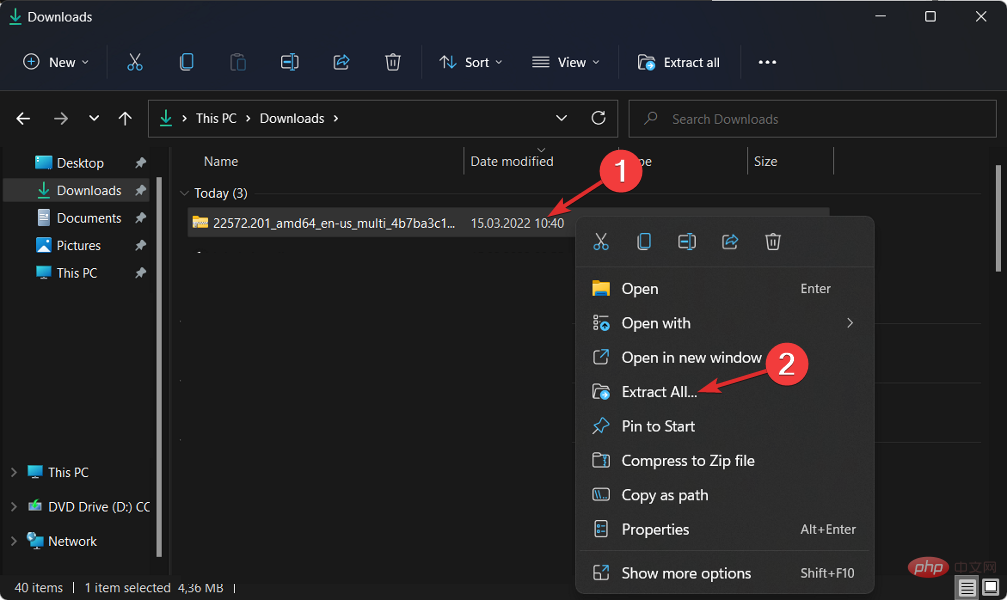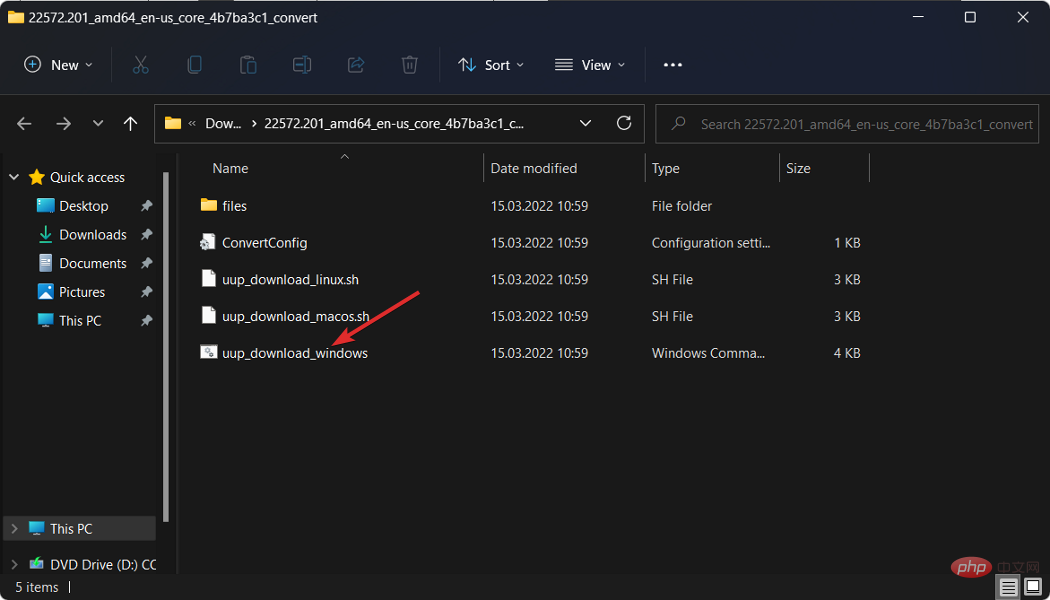如何從 UUP 轉儲下載 Windows 11 ISO
- WBOYWBOYWBOYWBOYWBOYWBOYWBOYWBOYWBOYWBOYWBOYWBOYWB轉載
- 2023-04-14 11:13:132881瀏覽
在 Dev 或其他頻道中可存取的任何 Windows 11 預覽版(例如 build 22H2)在技術上都可以透過下載映像檔取得。您只需要使用第三方程序,因此我們將向您展示如何從 UUP 轉儲下載 Windows 11 ISO。
儘管微軟向用戶提供了 Windows 11 預覽版的 ISO 文件,以便他們可以在虛擬機器和備用系統上測試全新安裝和就地升級過程,但情況並非總是如此。
在 UUP Dump 的幫助下,您可以從任何可用的公共預覽版中製作自訂的 Windows 11 ISO 檔案。軟體包中包含幾個工具和腳本,可從 Microsoft 伺服器下載最新版本並建立非官方 ISO 檔案。
接下來,我們將向您展示如何從 UUP 轉儲下載 Windows 11 ISO,在我們確定它是否為安全來源之後。跟上我們!
UUP 轉儲可以安全使用嗎?
開源應用程式或稱為 UUP Dump 的網站基本上是一種工具,可讓您直接從 Windows Update 伺服器下載 UUP 文件,然後將這些 UUP 文件轉換為 ISO 檔案。
從本質上講,這個平台是為熱衷於探索最新版本的 Windows 作業系統的開發人員而設計的。
是的,UUP dump 使用起來完全沒有風險,而且還受到軟體巨擘微軟的信任。所有的 UUP 檔案都是直接從微軟的官方伺服器獲得的,該工具只是將它們全部組裝到一個檔案中。
話雖如此,讓我們繼續下載過程!
如何從 UUP 轉儲下載 Windows 11 ISO?
使用 如何從 UUP 轉儲下載 Windows 11 ISO.net
- 首先前往 UUP 轉儲的官方下載頁面,您可以在其中找到每個可供下載的建置版本。

- 現在,請尋找 Windows 11 ISO 並確保架構適合您的電腦。只需點擊連結名稱即可下載圖片。

- 現在為作業系統選擇所需的語言,然後按一下Next。

- 選擇版本並點選下一步。

- 選擇下載並轉換為 ISO,然後勾選您想要的任何轉換選項。預設情況下,您將選擇包括更新。最後,點選建立下載套件。

- 將下載一個 zip 資料夾,您需要將其解壓縮,如下所示。

- 解開壓縮後,點選uup_download_windows開始下載過程。

而已!僅應用七個簡單的步驟將使您更接近從一開始就想到的內容。
Windows 11 中有哪些新功能?
Windows 11 引入了與 Mac 更相似的完全重新設計的 UI。它採用簡單的設計,圓形側面和柔和的柔和色彩與之相得益彰。與工作列一起,作為 Windows 圖示的開始功能表被移動到螢幕中間。
Windows 11 使用者或窺視者現在可以分別透過 Microsoft Store 和 Amazon Appstore 取得適用於 Android 裝置的應用程式。
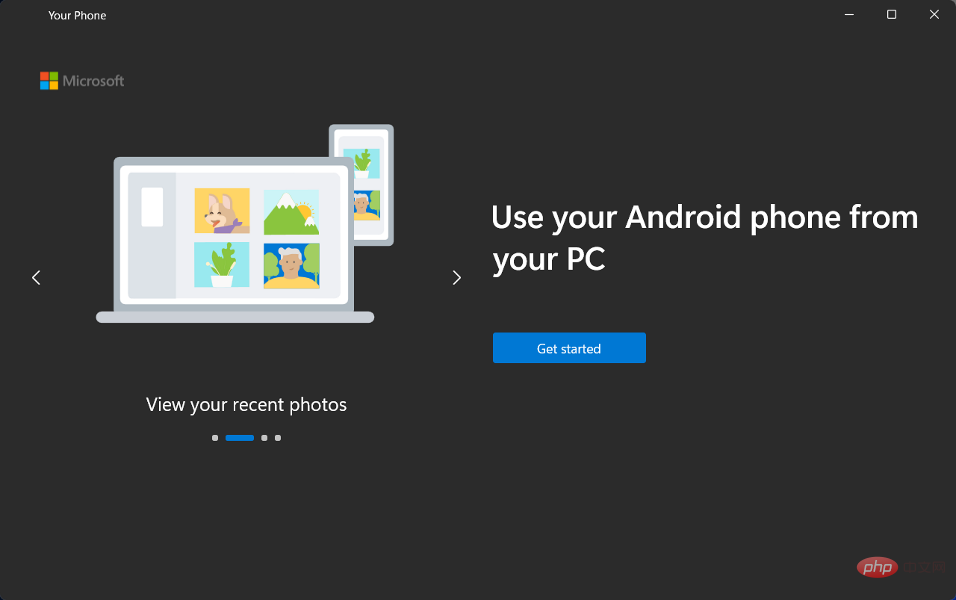
對於 Windows 客戶來說,這是他們多年來一直在等待的東西,它代表著向行動和筆記型電腦整合邁出的又一步。
Windows 11 將允許您以類似 Mac 電腦的方式建立虛擬桌面。它使您能夠同時在多台電腦之間切換,以用於個人、專業、教育或遊戲目的。
作業系統中的新功能包括Snap Groups 和Snap Layouts,它們是您目前正在使用的應用程式的集合,它們顯示在工作列中,可以同時調出或最小化,以便更方便地在任務之間進行轉換。
以上是如何從 UUP 轉儲下載 Windows 11 ISO的詳細內容。更多資訊請關注PHP中文網其他相關文章!